
Sok felhasználó eltávolítja az összes Windows 10-es csomagban lévő alkalmazást, mert nagyon rosszul készülnek, vagy szinte soha nem használják őket egérrel és billentyűzettel rendelkező PC-n. Az összes kötegelt alkalmazást azonnal eltávolíthatja, amint azt korábban bemutattuk. Ha eltávolította az összes alkalmazást a Store-val (Microsoft Store) együtt, és úgy döntött, hogy az Store-ot visszaállítja vagy újratelepíti az eltávolítás után, ezt a PowerShell használatával könnyű megtenni..
A Windows Store visszaállításához és újratelepítéséhez a PowerShell használatával a következőket kell tennie:
- A PowerShell futtatása rendszergazdaként.
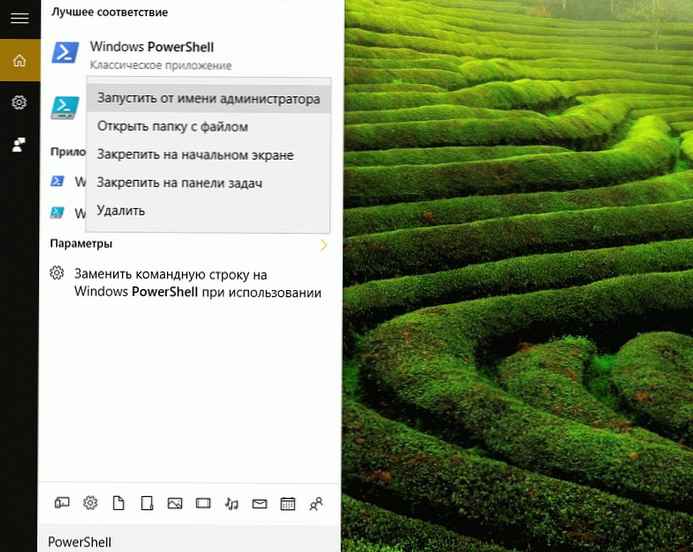
2. Írja be a következő parancsot a PowerShell konzolba:
Get-Appxpackage -Allusers
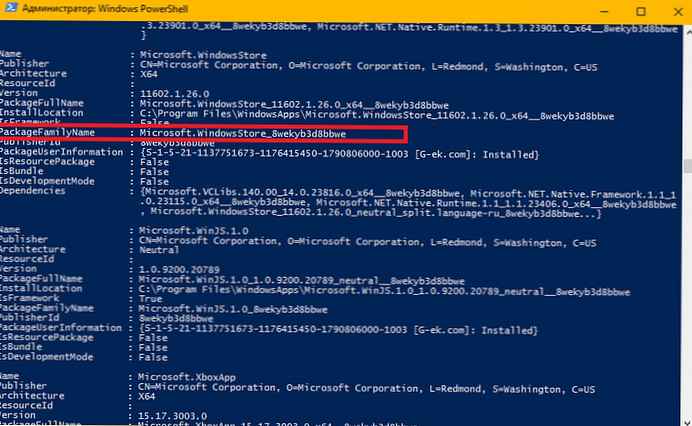
- Keresse meg a Microsoft.WindowsStore bejegyzést a megjelenített adatokban. Lásd a PackageFamilyName sort. Ezután futtassa a PowerShell parancsot, a ****** cseréjével a PackageFileName karakterlánc értékével:
Add-AppxPackage -register "C: \ Program Files \ WindowsApps \ ****** \ AppxManifest.xml" -DisableDevelopmentMode
Például az én esetemben ez a következő:
Add-AppxPackage -register "C: \ Program Files \ WindowsApps \ Microsoft.WindowsStore_8wekyb3d8bbwe \ AppxManifest.xml" -DisableDevelopmentMode
Ez lehetővé teszi a Windows Store újratelepítését. Ezután telepítheti a szükséges új alkalmazásokat..











